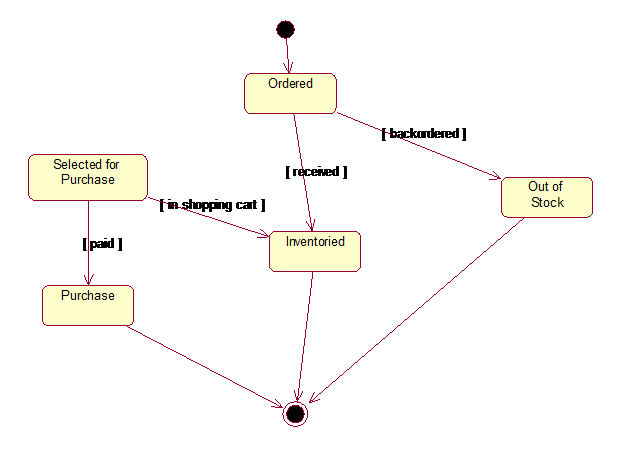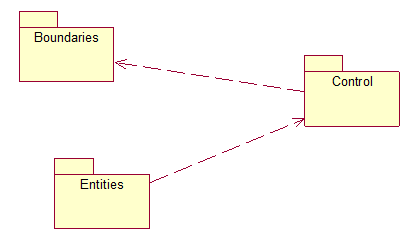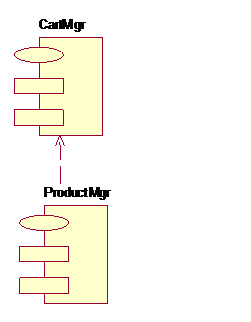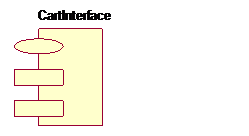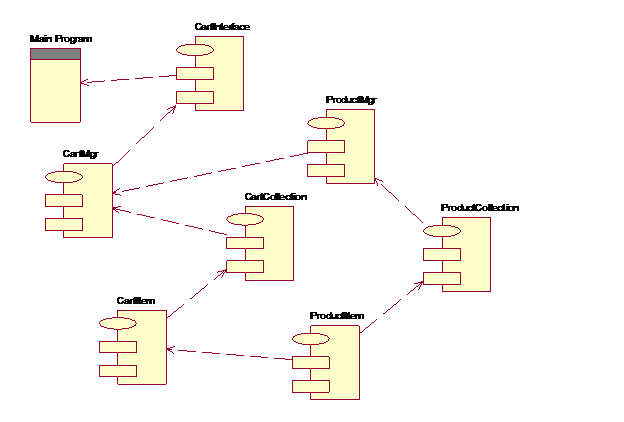Студопедия КАТЕГОРИИ: АвтоАвтоматизацияАрхитектураАстрономияАудитБиологияБухгалтерияВоенное делоГенетикаГеографияГеологияГосударствоДомЖурналистика и СМИИзобретательствоИностранные языкиИнформатикаИскусствоИсторияКомпьютерыКулинарияКультураЛексикологияЛитератураЛогикаМаркетингМатематикаМашиностроениеМедицинаМенеджментМеталлы и СваркаМеханикаМузыкаНаселениеОбразованиеОхрана безопасности жизниОхрана ТрудаПедагогикаПолитикаПравоПриборостроениеПрограммированиеПроизводствоПромышленностьПсихологияРадиоРегилияСвязьСоциологияСпортСтандартизацияСтроительствоТехнологииТорговляТуризмФизикаФизиологияФилософияФинансыХимияХозяйствоЦеннообразованиеЧерчениеЭкологияЭконометрикаЭкономикаЭлектроникаЮриспунденкция |
Тема: Разработка диаграммы состоянийВ этой лабораторной работе создается диаграмма Состояний для класса Product. Постановка задачи Проектируя класс Product, Карен поняла, что за его поведением нужно наблюдать. Многие требования к классу значительно изменяются при изменяются при изменений состаяние его экзэмпляра. Например, нельзя продать товар, заказ на который отменен. Для этого чтобы убедиться, что проект удовлетворяет всем этим требованиям, Карен со своей группой разработчиков создала диаграмму Состояний для класса Product. С ее помощью разработчики смогли понять, как писать код для этого класса. Создание диграммы Состояний Постройте диаграмму Состояний для класса Product, показанную на рис. 1.
Рис.1 -Диаграмма состояний для класса Product Этапы выполнения упражнения Создание диаграммы 1. Найдите в браузере класс Product. 2. Щелкните на классе правой кнопкой мыши и в открывшемся меню укажите пункт New Statechart Diagram ( Создать диаграмму Состояний). Добавление исходного и конечного состояний 1. Нажмите кнопку Start State (Начальное состояние) панели инструментов. 2. Поместите это состояние на диаграмму. 3. Нажмите кнопку End State (Конечное состояние) панели инструментов. 4. Поместите это состояние на диаграмму. Добовление состояний 1. На панели инструментов нажмите кнопку State (Состояние). 2. Поместите состояние на диаграмму. 3. Назовите состояние Ordered(Заказан). 4. На панели инструментов нажмите кнопку State( Состояние). 5. Поместите состояние на диаграмму. 6. Назовите состояние Inventoried(На складе). 7. На панели инструментов нажмите кнопку State (Состояние). 8. Назовите состояние Out of Stock (Нет в наличии).  9. На панели инструментов нажмите кнопку State (Состояние). 10. Назовите состояник Selected for Purchase(Выбран для продажи). 11. На панели инструментов нажмите кнопку Sate (Состояник). 12. Поместите состояние на диаграмму. 13. Назовите состояние Purchased( Продан). Добовление переходов 2. Нажмите кнопку Transition (Переход) панели инструментов. 3. Щелкните мыщью на начальном состояний. 4. Проведите линию перехода к состаянию Ordered. 5. Повторив шаги 1-3, создайте следующие переходы: · От состояния Ordered к состаянию Out of stock · От состояния Ordered к состаянию Inventoried · От состояния Inventoried к состаянию Selected for Purchase · От состояния Selected Purchase к состаянию Inventoried · От состояния Selected for Purchase к состаянию Purchased · От состояния Purchased к состаянию End State · От состояния Out of Stock к состаянию End State · От состояния Inventoried к состаянию End State Описание переходов 1. Дважды щелкнув мыщью на переходе от Ordered к состаянию Out of Stock, откройте окно спецификаций перехода . 2. Перейдите на вкладку Detail. 3. В поле Guard Condition (Ограждающие условие) введите backordered (отмена заказа). 4. Щелкните Ok для закрытия окна спецификаций. 5. Повторите шаги 1-4 для добовления ограждающих условий следующим переходам: * [ received- получен] между Ordered иI Іnventoried. * [ in shopping cart- в покупательской корзине] между Inventoried и Selected for Purchase * [paid- оплачен] между Selected for Purchase и Purchased.
Подготовить отчет Лабораторная работа №7 Тема: Разработка диаграммы компонентов В этой лабораторной работе создается диаграмма Компонентов приложения покупательской корзины. На данный момент уже определены все классы, требуемые для варианта использования Add Item to Shopping to Cart (Добавить товар в покупательскую корзину) По мере реализаций других вариантов использования на диаграмму следует добавлять новые компоненты. Постановка задачи Завершив анализ и проектирования системы, Дэн, один из разработчиков проекта, построил диаграммы Компонпнтов. Выбрав в качестве языка программирования Java ,Дэн создал для каждого класса соответсвующие этому языку компоненты. На рис. 1 показана главная диаграмма Компонпнтов системы. На ней уделяется внимание пакетам создаваемых компонентов.
Рис. 1 - Главная диаграмма компонентов
Рис. 2 - Диаграмма компонентов пакета Entities
Рис. 3 - Диаграмма компонентов пакета Control
Рис.4 - Диаграмма компонентов пакета Boundaries
Рис. 5 - Диаграмма компонентов системы |
||
|
Последнее изменение этой страницы: 2018-04-12; просмотров: 820. stydopedya.ru не претендует на авторское право материалов, которые вылажены, но предоставляет бесплатный доступ к ним. В случае нарушения авторского права или персональных данных напишите сюда... |